1、在电脑上打开PDF编辑器,点击“打开PDF文件”选择文档打开

2、打开后,可以看到多张图片尺寸不一,这时,按住Ctrl键不放,选择同一页面的全部图片

3、然后,鼠标右键选择“布局”-“使大小相同”

4、此时,图片尺寸大小已经一致了,可以移动图片调整位置
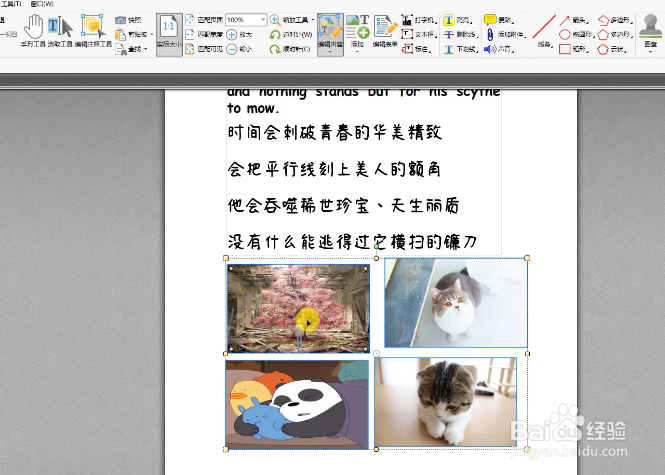
5、最后,记得点击“保存”文件

时间:2024-10-11 21:32:36
1、在电脑上打开PDF编辑器,点击“打开PDF文件”选择文档打开

2、打开后,可以看到多张图片尺寸不一,这时,按住Ctrl键不放,选择同一页面的全部图片

3、然后,鼠标右键选择“布局”-“使大小相同”

4、此时,图片尺寸大小已经一致了,可以移动图片调整位置
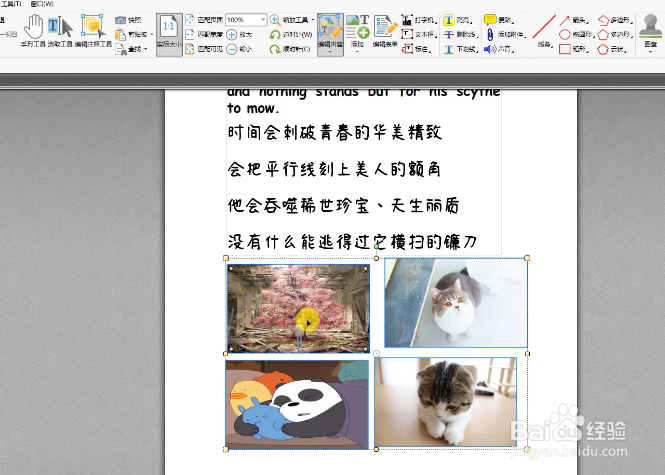
5、最后,记得点击“保存”文件

